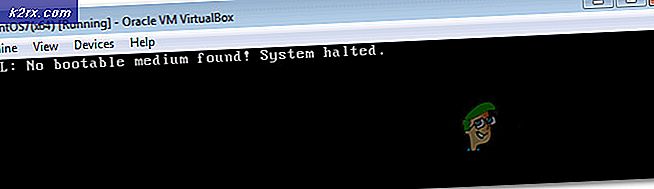Sådan overføres kontakter fra Android til Iphone
Vi kan overføre alle data, endsige kontakter fra en telefon til en anden; være det Android til Android eller Android til iPhone eller den anden vej. Det vigtigste er overførselsprocessen fra en Android til andre er enklere end den til iPhone. Hvis du ikke har ideen om, hvordan du overfører kontakter fra din Android-telefon til iPhone, så er du kommet til det rigtige sted. Vi vil lære dig de forskellige ideer.
Vi kan overføre kontakter fra Android til iPhone på forskellige måder. Vi forklarer metoderne uden nogen risiko for at miste kontakter.
Metode 1: Brug af Google Kontakter
Sørg for at du har synkroniseret dine data med din e-mail-adresse i indstillingen. For det,
Gå til indstillingerne på din Android-telefon
Rul ned til Konti, og vælg det
Tryk på Google.
Her kan du se alle de google-konti, der er knyttet til din mobiltelefon. Tryk på den gmail-konto, du ønsker.
Tryk på tre punkterede menuikon og vælg Synkroniser nu.
Du kan se fremskridt med alle synkroniseringer, der finder sted på det tidspunkt
Gå nu til dine iPhone-indstillinger.
Når du har synkroniseret dine data på din google-konto, er du klar til at importere disse data fra den.
Gå indstillinger i din iPhone.
Vælg Mail, Kontakter, Kalender
PRO TIP: Hvis problemet er med din computer eller en bærbar computer / notesbog, skal du prøve at bruge Reimage Plus-softwaren, som kan scanne lagrene og udskifte korrupte og manglende filer. Dette virker i de fleste tilfælde, hvor problemet er opstået på grund af systemkorruption. Du kan downloade Reimage Plus ved at klikke herHvis du allerede har tilføjet gmail-kontoen, kan du se Gmail-indstillingen ellers klikke på Tilføj konto >> Google. Indtast derefter din google-konto legitimation.
Når du har tilføjet Google-konto, skal du klikke på Gmail.
Sørg nu for, at du har slået Kontakter Synkronisering til
Du skal nu finde dine kontakter via din Google-konto.
Metode 2: Eksportere kontakter i .vcf-format
Først og fremmest er vi nødt til at oprette en .vcf-fil, der gemmer alle oplysninger om kontakterne på vores telefon. Det gør du ved at gå til Kontakter på din telefon eller ( Personer på Nexus-telefoner).
Tryk på Import / Eksport. Vælg Eksporter til Lager og vælg Eksporter til SD-kort.
Nu gemmes alle dine kontakter fra din telefon som .vcf-fil på dit SD-kort. Navnet på filen er mest sandsynligt 0001.vcf.
Slut din telefon til din computer og kopier .vcf filen på den
Opret en ny e-mail og send e-mailen til den adresse, den er konfigureret på din iPhone-enhed
Vedhæft .vcf filen og send e-mailen
Gå til din iPhone og kig efter den e-mail
Når du har fundet det, skal du åbne vedhæftet fil og uploade kontakten til din adressebog
Metode 3 Brug desktopoverførsel til telefonoverførsel
Download Telefonoverførselsprogram til skrivebord fra denne link.
Installer programmet på din stationære computer eller din OSX.
Efter lanceringen kan du se grænsefladen. Tilslut din Android-telefon og iPhone.
Kildenheden er til venstre og destinationenheden er til højre. Hvis du vil ændre to måder, skal du klikke på Flip den.
Du kan se den Vælg kontakt, der skal kopieres. Klik på kontakter. Og tryk på knappen Start overførsel.
PRO TIP: Hvis problemet er med din computer eller en bærbar computer / notesbog, skal du prøve at bruge Reimage Plus-softwaren, som kan scanne lagrene og udskifte korrupte og manglende filer. Dette virker i de fleste tilfælde, hvor problemet er opstået på grund af systemkorruption. Du kan downloade Reimage Plus ved at klikke her